🤖 Otomasyona Başlarken
Tekrarlayan görevleri, tetikleyicilerin, koşullu akışların ve eylemlerin çok yönlü kombinasyonuyla kolayca otomatikleştirin ve saatlerce süren çalışma zamanınızı kurtarın.
Otomasyonunuzu Tanıyın
Otomasyon Listeleme Sayfası
Her uygulamanın bir Otomasyon Listeleme Sayfası bulunur. Bu sayfada otomasyonları hızlıca kontrol edebilir, kaç kez çalıştırıldığını, kimin oluşturduğunu ve en son kimin düzenlediğini görüntüleyebilir ve etkinleştirme/devre dışı bırakma işlemlerini yapabilirsiniz.
.png)
Otomasyon Başlığı
Bu, otomasyonun başlığıdır ve otomasyon oluşturulduğunda otomatik olarak oluşturulur. Otomasyonun içinde neler olduğunu özetlemek için otomatik olarak oluşturulur, tabii ki isterseniz otomasyonu istediğiniz gibi yeniden adlandırabilirsiniz.
.png)
Açıp/Kapatma Butonu
Otomasyonları bir tıklamayla açıp kapatabilirsiniz. Bu işlemi düzenleme ekranında veya otomasyon listeleme sayfasında yapabilirsiniz.
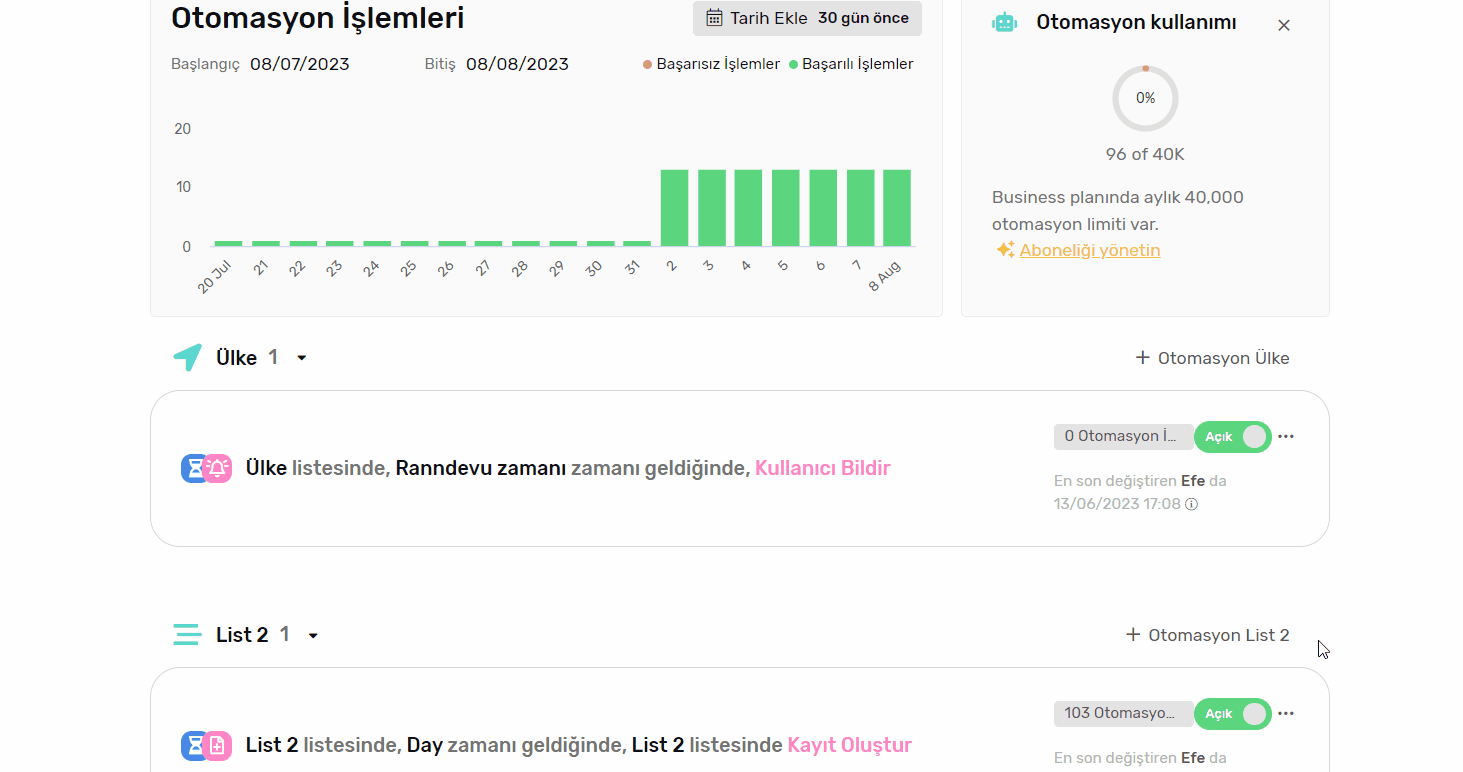
Otomasyon Günlüğü
Otomasyonun kaç kez çalıştığı sayısı, hızlı bir şekilde Otomasyon Listeleme Sayfasında görüntülenebilir veya ayrıntıları kontrol etmek için "Otomasyon Günlüğü"ne tıklayabilirsiniz.
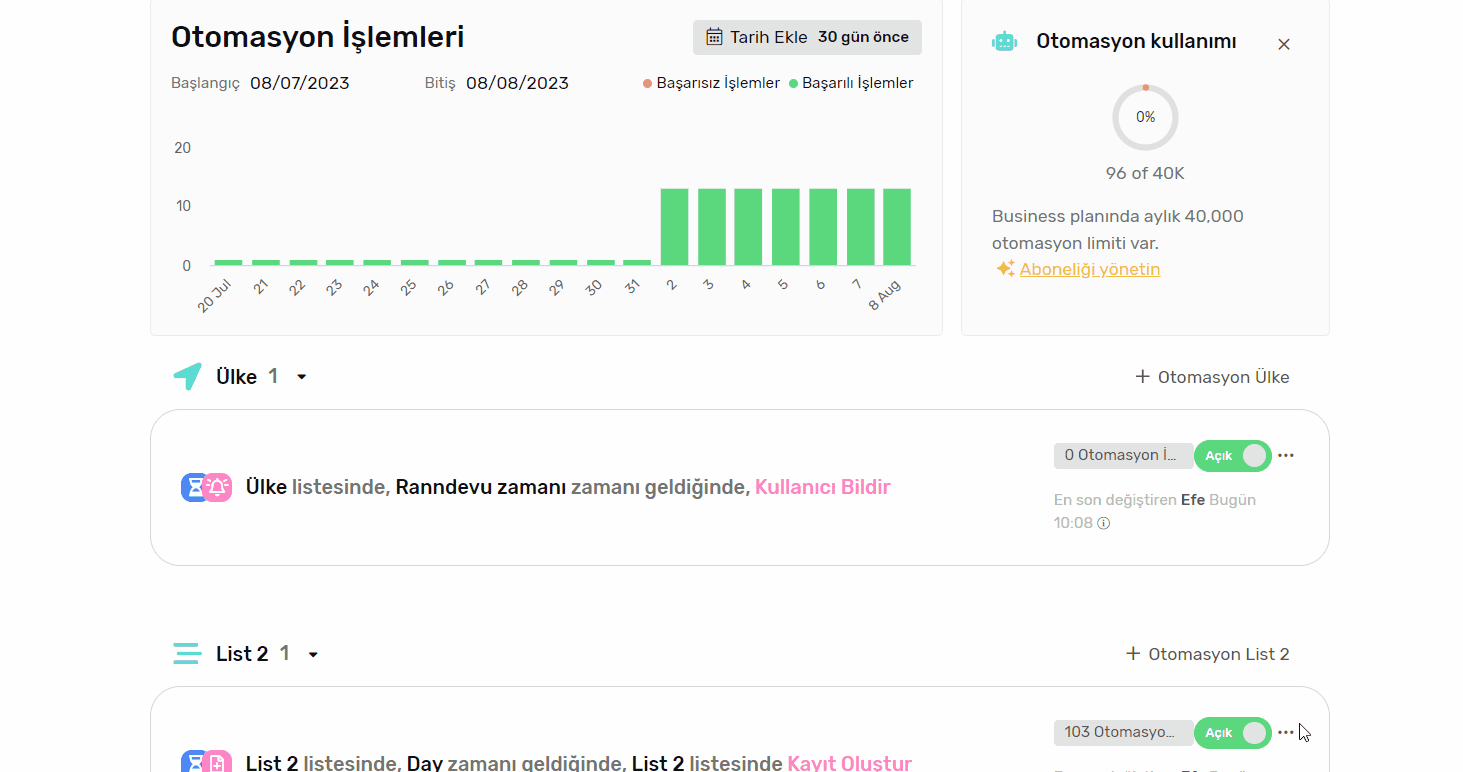
Bağlam Menüsü
Düzenlemek için "Düzenle"yi, otomasyonu kalıcı olarak devre dışı bırakmak ve kaldırmak için "Sil"i, otomasyonun tam bir kopyasını oluşturmak için "Çoğalt"ı kullanabilirsiniz.
.png)
Son Düzenleyen
Otomasyonu en son kimin düzenlediğini kontrol edebilirsiniz.
.png)
Oluşturan
ℹ️ işaretinin üzerine gelerek otomasyonu kimin oluşturduğunu kontrol edebilirsiniz.
.png)
.png)
Tetikleyiciler
Kayıt Oluşturuldğunda
Belirli bir liste altında bir kayıt oluşturulduğunda, bu otomasyon, belirlediğiniz koşullara göre belirli eylemler gerçekleştirir. Örneğin, acil bir bileti oluşturulduğunda ekibin liderine bildirim göndermek için kullanabilirsiniz. Nasıl ve ne zaman kullanacağınızı daha iyi anlamak için tam makaleyi okuyun.
Kayıt Güncellendiğinde
Belirli bir liste altında belirli bir alan güncellendiğinde, bu otomasyon kullanıcının eylemlerine dayalı daha spesifik otomasyonları gerçekleştirmenize yardımcı olur. Örneğin, durum güncellendiğinde bir e-posta göndermek gibi. Bunu nasıl yapabileceğinizi görmek için tam makaleyi kontrol edin.
Zaman Tetikleyicisi
Tarih türünde bir alan seçerek, seçili alandaki zaman öncesinde veya sonrasında otomasyon tetikleyebilirsiniz. Hatırlatıcılar ve takipler için idealdir. Bu tür otomasyonları nasıl yapılandıracağınızı öğrenmek için tam makaleyi inceleyiniz.
Tekrarlayan
Belirli bir sıklıkta belirli eylemlere ihtiyacınız varsa, bu tetikleyiciyi kullanmalısınız. Örneğin, her iş günü ekibinize günün önceliklerini belirten bir gün başlangıcı bildirimini ayarlayabilirsiniz. Bu tetikleyiciyi nasıl ve ne zaman kullanacağınızı tam makalede daha fazla bilgi bulabilirsiniz.
Webhook
Diğer platformlarda başlattığınız iş akışlarını Workiom'da devam ettirin. Örneğin, gelen telefon aramalarından oluşturulan potansiyel müşterileri kolayca alabilir, çalışanların telefonlarının ofis Wi-Fi'ye bağlandığı zaman geldiklerini belirleyebilir ve daha fazlasını yapabilirsiniz. Tam makaleyi buradan kontrol ediniz.
Akışlar
Bir Koşul Oluşturma
Otomasyon eylemlerinizin yalnızca belirli bir durumda, belirli bir kullanıcı tarafından gerçekleştirildiğinde veya müşterinin belirli bir ürüne ilgi gösterdiğinde veya tüm bunların kombinasyonu gibi durumlarda gerçekleşmesini sağlayın. Koşulları nasıl yazacağınızı ve birleştireceğinizi öğrenmek için tam makaleye bakın.
Değilse(Else)
Orijinal koşul doğru olmadığında hala bir eylem yapmak isterseniz, sadece "aksi halde"yi tıklayın ve aynı otomasyon altında süreçlerinizi ele almak için koşullu akışınızı oluşturmaya başlayın. Tam makalede daha fazla bilgi bulabilirsiniz.
Paralel Akış
Farklı koşullara dayalı olarak çeşitli eylemleri yönetmek, bir tıklama kadar kolaydır. Potansiyel müşterinizin her durumuna bağlı olarak farklı e-postalar gönderin, olası müşterinizin tercih ettiği dil temelinde farklı satış temsilcisi atayın ve daha fazlasını yapın. Bunları ve daha fazlasını nasıl yapabileceğinizi görmek için tam makaleye göz atın.
Eylemler
Kayıt Oluştur
Potansiyel müşterinizi bir anlaşmaya dönüştürün, bir takip görevi oluşturun, bir kaydı veya bir görevi bir tıklamayla kopyalayın. Tüm bunları ve daha fazlasını "kayıt oluştur" eylemiyle kolayca yapabilirsiniz. Bunun nasıl yapılacağını ve daha fazlasını öğrenmek için tam makaleye bakın.
Kaydı Güncelle
Kaydın durumunu otomatik olarak güncelleyin, belirli bir duruma dayanarak atanan kişiyi değiştirin, telefon numarası eşleşiyorsa bir potansiyel müşteriyi mevcut bir iletişim kaydına bağlayın ve bu gibi birçok eylemi bu eylemlerle gerçekleştirebilirsiniz. Kullanmaya başlamak için tam makaleye bakın.
Kullanıcıya Bildir
Doğru tetikleyiciyi ve koşulları ayarlayarak hangi kullanıcıların ne zaman hangi bildirimleri aldığını kontrol edin ve otomasyon ekibiniz için bildirimi yapmasına izin verin. Örneklerle dolu tam rehber burada.
E-posta Gönder
Ekip üyelerinizi güncel tutmak veya bir potansiyelin ilgisini çekmek için e-postaları tetikleyicilere ve koşullara bağlı olarak otomatik olarak gönderin. E-posta döngüsünü devam ettirmek için gereken takip ve manuel çalışmayı önemli ölçüde azaltmak için birkaç dakikalık okuma ile e-posta otomasyonunda uzman olabilirsiniz.
SMS Gönder
Bir ticari SMS veya hatta OTP (tek kullanımlık şifre) göndermek, Twilio ve Unifonic ile yapılan yerleşik bir entegrasyonla kolayca yapılabilir. Entegrasyonunuzu yapılandırın ve mesajlaşmayı başlatın. Tam rehber burada.
Kayıtları Bul
Aynı telefon numarasına, isme veya e-postaya dayalı olarak yinelenen verileri bulun ve işlem yapmak istediğiniz tüm eşleşen kayıtlara bağlantı verin. Nasıl kullanılacağına dair tam makale burada.
Webhook
İşlemi Workiom'da başlatın ve başka bir platformda devam edin. Bir tweet gönderin, Linkedin gönderisi oluşturun, ekibinizin telefonlarından SMS gönderin veya bir Google belgesi oluşturun. Webhook'ın birçok yetenek ve uygulamasını keşfetmek için tam makaleyi okuyun.
API'yi Ara
Workiom'daki verileri kullanarak PDF oluşturun, üçüncü taraf bir platformdan veri alın ve verinizi buna göre güncelleyin ve daha fazlasını yapın. Tam rehber burada.
Alanları Eşleme
Dinamik
Bir otomasyon adımının çıktısından gelen alanın değerini dinamik olarak eşleyin.
Sabit
Eşlemeye sabit bir değer yazarak otomasyonun her çalışmasında bu değeri döndürmesini sağlayın.
Formül
Final değeri otomasyon aracılığıyla döndürmeden önce gelişmiş değer düzenlemesi için formül kullanın.
Özellik
Harici bir platformdan gelen değerleri Workiom'daki eylemlerinizi tamamlamak için kullanın.
Metin İçeriği
Bir e-posta, bir SMS veya bir bildirim göndermek için metin ve alan değerlerini bir arada kullanın.

